Come configurare una eSIM sul tuo Apple Watch
È semplice restare connessi con il tuo Apple Watch.
Riepilogo
Nell'era digitale odierna, la tecnologia ha fatto grandi passi avanti nel rendere le nostre vite più comode. Uno di questi progressi è l'introduzione delSIM elettronica, che sta per embedded SIM. Se sei un utente Apple Watch, potresti chiederti come puoi configurare una eSIM sul tuo dispositivo.

eSIM nell'Apple Watch
Prima di addentrarci nei dettagli della configurazione di una eSIM sul tuo Apple Watch, è importante capire esattamente cos'è una eSIM. In sostanza, una eSIM è una scheda SIM virtuale integrata nel tuo dispositivo. A differenza delle schede SIM tradizionali, che sono schede fisiche che devono essere inserite nel tuo dispositivo, una eSIM elimina del tutto la necessità di una scheda fisica.
Orologi Apple cellulari
Esistono due tipi di Apple Watch: la versione solo GPS e la versione GPS + Cellular. Entrambe le versioni ti consentono di effettuare chiamate, inviare messaggi e ricevere notifiche sul tuo orologio; la differenza sta nelle sue capacità di connettività. Con un orologio solo GPS, dovrai avere l'orologio vicino al telefono affinché funzioni. D'altra parte, la versione cellulare ti consente di utilizzare l'orologio per chiamate e messaggi, anche se non hai il telefono nelle vicinanze. Poiché gli orologi non hanno uno slot fisico per la scheda SIM, l'Apple Watch cellulare sfrutta la tecnologia eSIM per abilitare questa connettività.

Preparazione dell'Apple Watch per l'installazione dell'eSIM
Verifica della compatibilità con Apple Watch
Non tutti gli Apple Watch supportano la tecnologia eSIM, quindi è essenziale verificare se il tuo dispositivo è compatibile. Puoi farlo andando all'app Apple Watch sul tuo iPhone e navigando fino alla sezione "Cellular". Qui troverai informazioni sulla compatibilità del tuo dispositivo con le eSIM.
Apple introduce continuamente nuovi modelli e aggiornamenti alla propria gamma Apple Watch, ognuno con il proprio set di funzionalità e capacità. Controllando la compatibilità del tuo Apple Watch, puoi determinare se supporta la tecnologia eSIM e se puoi sfruttare i vantaggi che offre.
Se il tuo Apple Watch è compatibile, potrai effettuare chiamate, inviare messaggi e accedere ai dati direttamente dal tuo polso, anche quando il tuo iPhone non è nelle vicinanze.
Aggiornamento del software dell'Apple Watch
È sempre una buona idea mantenere aggiornato il software del tuo Apple Watch, poiché i nuovi aggiornamenti spesso includono correzioni di bug e miglioramenti della sicurezza. Per assicurarti che il tuo dispositivo stia eseguendo la versione software più recente, vai alla sezione "Aggiornamento software" nell'app Apple Watch e segui le istruzioni sullo schermo per installare gli aggiornamenti disponibili.
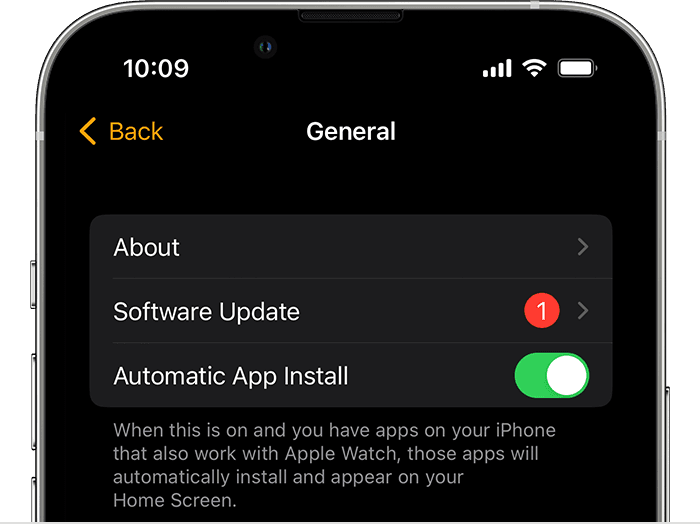
Aggiornare il software dell'Apple Watch è fondamentale per un processo di installazione eSIM fluido. Le ultime versioni del software spesso includono miglioramenti che potenziano le prestazioni e la stabilità complessive del dispositivo.
Aggiornando regolarmente il software del tuo Apple Watch, puoi assicurarti di avere accesso alle ultime funzionalità e caratteristiche, nonché a un'esperienza utente più sicura e affidabile. Ciò è particolarmente importante quando si tratta di installazione eSIM, poiché richiede una base software stabile per funzionare in modo ottimale.
Verifica dell'idoneità del tuo piano dati mobile
Non tutti i provider di telefonia mobile offrono supporto per eSIM su un Apple Watch. Verifica con il tuo provider di rete per assicurarti di avere un piano dati mobile idoneo e che il supporto per Apple Watch sia disponibile. Nota che il tuo iPhone e Apple Watch devono essere sullo stesso provider di rete.
Impostazione dei servizi cellulari sul tuo Apple Watch
L'Apple Watch Cellular è dotato di una eSIM ed è piuttosto semplice impostare i servizi cellulari sul tuo orologio. Quando imposti per la prima volta l'associazione dell'orologio al telefono e segui il processo di configurazione, ti verrà chiesto di attivare i servizi mobili: segui semplicemente le istruzioni sul tuo dispositivo per attivare l'eSIM.
In alternativa, se desideri configurare il servizio cellulare in un secondo momento, puoi farlo seguendo i passaggi seguenti:
- Sul tuo iPhone, apri l'app Apple Watch.
- Tocca la scheda Il mio orologio, quindi tocca Cellulare.
- Tocca Configura dispositivo mobile.
- Seguire le istruzioni del proprio gestore di rete.
Utilizzo dell'Apple Watch con Dual-SIM
Se hai più di una SIM attiva sul tuo iPhone, puoi anche aggiungere entrambi i piani al tuo Apple Watch e scegliere a quale desideri che si connetta quando funziona tramite cellulare. Durante il processo di configurazione, sarai in grado di selezionare su quale rete cellulare desideri che funzioni Apple Watch.
Per aggiungere una nuova rete cellulare dopo la configurazione iniziale, puoi procedere come segue:
- Sul tuo iPhone, apri l'app Apple Watch.
- Tocca la scheda Il mio orologio, quindi tocca Cellulare.
- Tocca Configura cellulare o Aggiungi un nuovo piano.
- Segui i passaggi sullo schermo per scegliere i piani che desideri aggiungere al tuo Apple Watch.
Ogni Apple Watch può avere fino a cinque piani cellulari, anche se solo uno può essere attivo in qualsiasi momento. Per passare da un piano all'altro, puoi farlo dall'app Apple Watch sul tuo iPhone.
Verifica la tua connessione
Dopo aver completato la configurazione, puoi seguire i passaggi sottostanti per verificare che la connessione sia stata stabilita:
- Sul tuo Apple Watch, toccaImpostazioni > Dati mobili.
- Controlla che il Piano rifletta correttamente il tuo operatore di rete e che lo Stato siaCollegato
- Sul tuo Apple Watch, apriCentro di controllo. Per aprire il Centro di controllo, premi la Digital Crown, tocca e tieni premuta la parte inferiore dello schermo, quindi scorri verso l'alto. Controlla che il pulsante cellulare sia in uno dei seguenti stati.
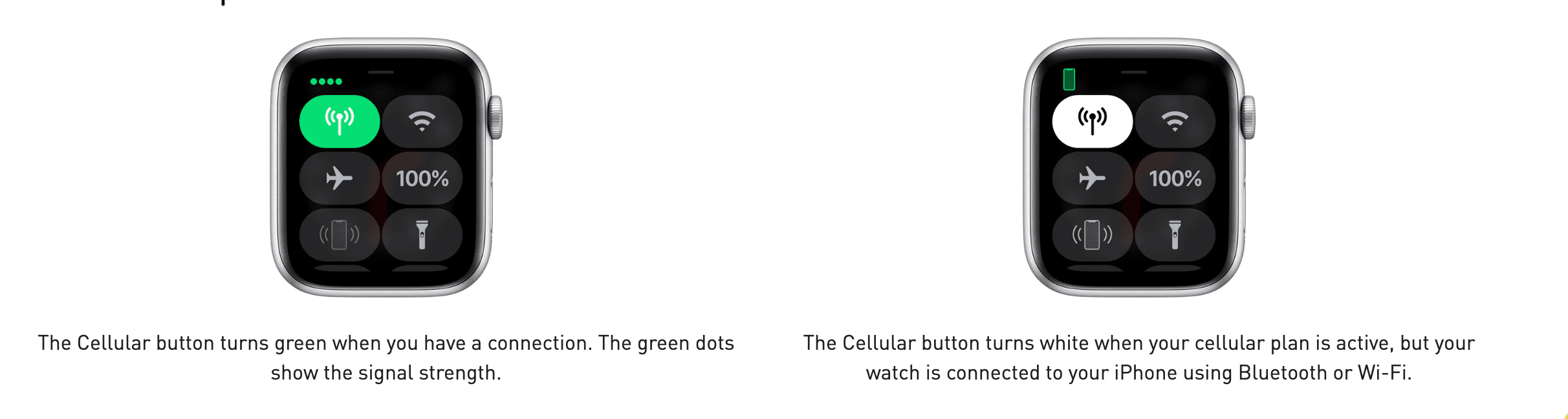
Roaming con il tuo Apple Watch
Con watchOS 9.1 e versioni successive, il roaming internazionale è disponibile sui modelli mobili di Apple Watch Series 5 e versioni successive, Apple Watch SE e versioni successive e Apple Watch Ultra.
Tuttavia, non tutti i provider di rete supportano il roaming internazionale su Apple Watch e, anche se supportato, in genere non è incluso automaticamente nel tuo piano dati mobile. Quindi, se desideri abilitare il roaming internazionale sul tuo Apple Watch in modo da poter utilizzare l'orologio senza avere il telefono nelle vicinanze quando viaggi, assicurati di contattare il tuo provider di rete per confermare se è supportato.
Per attivare il roaming internazionale, apri l'app Impostazioni sul tuo Apple Watch. Tocca Cellulare, quindi attiva Roaming dati.
Si noti che il roaming internazionale potrebbe comportare costi aggiuntivi per i dati. Consultate il nostro post sul blog perconsigli per evitare shock nei costi di roaming quando si viaggia.

Risoluzione dei problemi comuni di configurazione dell'eSIM
Sebbene la configurazione di una eSIM sul tuo Apple Watch sia generalmente un processo semplice, potresti riscontrare alcuni problemi comuni che possono essere facilmente risolti.
Gestione degli errori di attivazione
Se riscontri un errore di attivazione durante il processo di configurazione dell'eSIM, non farti prendere dal panico. Ci sono alcuni semplici passaggi che puoi seguire per risolvere il problema.
Per prima cosa, assicurati che il tuo iPhone sia connesso a una connessione Internet stabile. A volte, una connessione debole o instabile può causare errori di attivazione. Se stai utilizzando il Wi-Fi, prova a passare ai dati cellulari o viceversa per vedere se il problema si risolve.
Se l'errore persiste, prova a riavviare sia l'iPhone che l'Apple Watch. Questo può aiutare ad aggiornare il sistema e risolvere eventuali problemi temporanei che potrebbero causare l'errore di attivazione.
Se il problema persiste, contatta il supporto clienti del tuo provider di rete per ulteriore assistenza. Avranno accesso a strumenti e risorse specifici per aiutarti a risolvere e risolvere l'errore di attivazione.
Risoluzione dei problemi di connettività
In alcuni casi, potresti riscontrare problemi di connettività dopo aver configurato la tua eSIM sul tuo Apple Watch. Ciò può essere frustrante, soprattutto se fai affidamento sul tuo orologio per la connettività cellulare.
Se riscontri problemi di connettività, ecco alcuni passaggi che puoi seguire per individuare e risolvere il problema.
Per prima cosa, prova a riavviare sia l'iPhone che l'Apple Watch. Questo semplice passaggio può spesso risolvere problemi temporanei e ripristinare la connettività.
Quindi, assicurati che entrambi i dispositivi siano nel raggio di una rete cellulare. A volte, essere troppo lontani da una torre cellulare può causare un segnale debole o assente. Avvicinati a una finestra o a uno spazio aperto per migliorare la potenza del segnale.
Se il problema di connettività persiste, contatta il tuo provider di rete. Sarà in grado di fornirti i passaggi di risoluzione dei problemi specifici per la tua situazione. Potrebbe anche essere necessario verificare se ci sono interruzioni di rete o problemi tecnici nella tua zona che potrebbero causare il problema.